在iPad上设置Google、Yahoo!和AOL账户
概要:多流行的账户(Google、Yahoo!和AOL),iPad会为您输入大多数设置。在设置账户时,您可以点击要配合iPad使用的账户服务。您所打开的服务会自动以无线方式进行同步。Stepl:在iPad的“设置”中,点击“邮件、通讯录、日历”。Step2:点击“添加账户”,然后点击“Gmail”、“Yahoo!”或“AOL”。这里,我们选择“Gmail”。Step3:输入您的名称、电子邮件地址、密码和描述。Step4:点击您想要在iPad上使用的项目。在这里我们选择“邮件”(后文中,我们将介绍通过Exchange方式实现更方便的实时同步邮件、通讯录和日历)。Step5:打开邮件应用,可以看到新添加的邮件账户,并且可以收发邮件了。注意:iOS4.2中,Gmail账户默认情况下,使用“归档”代替了“删除”功能,要改变该方式,只需点击刚才添加的账户,关闭“归档邮件”选项。
在iPad上设置Google、Yahoo!和AOL账户,http://www.170xuexi.com对于许多流行的账户(Google、Yahoo!和AOL),iPad会为您输入大多数设置。在设置账户时,您可以点击要配合iPad使用的账户服务。您所打开的服务会自动以无线方式进行同步。
Stepl:在iPad的“设置”中,点击“邮件、通讯录、日历”。
Step2:点击“添加账户”,然后点击“Gmail”、“Yahoo!”或“AOL”。这里,我们选择“Gmail”。
Step3:输入您的名称、电子邮件地址、密码和描述。
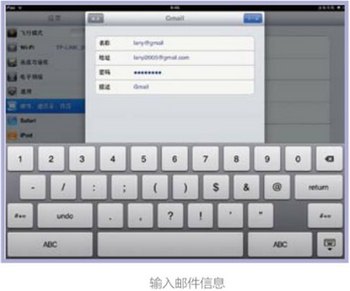
Step4:点击您想要在iPad上使用的项目。在这里我们选择“邮件”(后文中,我们将介绍通过Exchange方式实现更方便的实时同步邮件、通讯录和日历)。
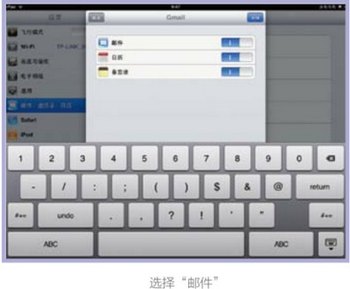
Step5:打开邮件应用,可以看到新添加的邮件账户,并且可以收发邮件了。
注意:iOS4.2中,Gmail账户默认情况下,使用“归档”代替了“删除”功能,要改变该方式,只需点击刚才添加的账户,关闭“归档邮件”选项。
《在iPad上设置Google、Yahoo!和AOL账户》相关文章
- 上一篇:普通IMAP、POP邮箱的设置
